xshell复制粘贴
使用xshell的朋友在复制粘贴的时候往往都是很不方便,在这里我为大家分享一种很简单很方便的方法。
方法/步骤
-
打开xshell之后,单击上方的工具按钮,在弹出的下拉中选择‘选项’
-
在选项框中 切换标签页到第二个,即为“鼠标和键盘”按钮,在这里选择鼠标“向右按钮”选择 paste开头,意思为向右粘贴内容。然后打勾下方的“将选定的内容自动复制到粘贴板”意思为鼠标左键拖动的内容自动复制功能。
-
然后点击键盘区的编译按钮,在弹出的对话框中选择 “新建”。因为软件xshell本事是没有CTRL+V快捷键的,所以需要大家自己创建。
-
点击新建之后 左手按“CTRL和V”键,之后会成功弹出创建框,在弹出的对话框中选择“菜单”选项。
-
选择“菜单”之后,会弹出新的对话框,在这里选择“【编辑】粘贴”,然后确定所有对话框。功能按钮添加就完成了。接下来就可以做测试了。
-
在打开连接的服务器以后,鼠标左键单击滑动选择要复制的内容,如图左下角提示“复制了5个字符”。然后左手输入刚才新建的快捷键CTRL+V。左下角再次弹出“粘贴5字符”,同时输入光标的地方也出现要复制粘贴的内容。
END

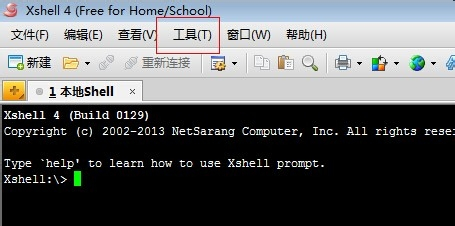
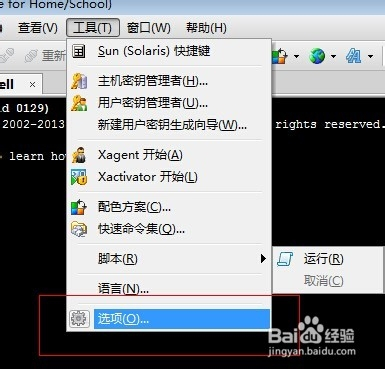
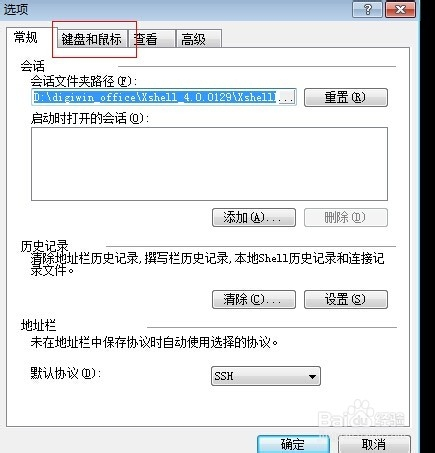
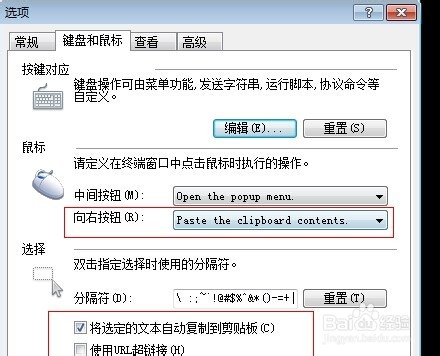
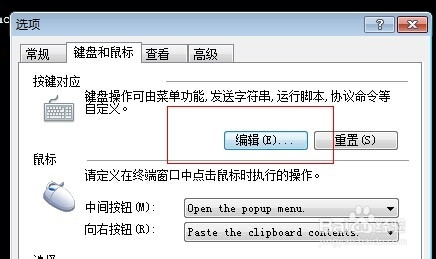

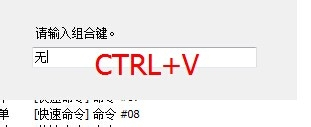
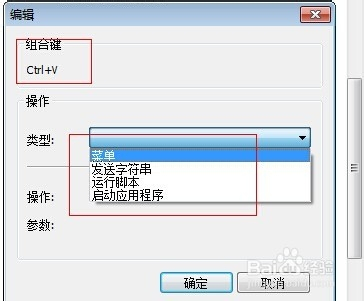
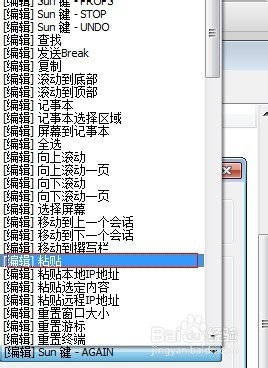
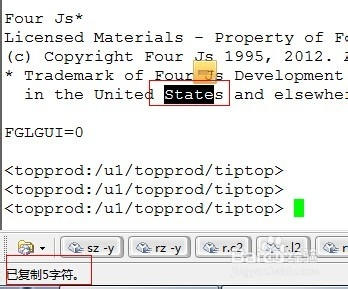


 浙公网安备 33010602011771号
浙公网安备 33010602011771号